|
Por defecto aparecen cargados los datos de una
empresa en pruebas, los cuales pueden ser modificados para dejar los adecuados a
la empresa que se analiza.
Usuarios
El Primer paso es crear los usuarios que podrán
acceder a la aplicación.
Para ello se selecciona la opción Menú Archivo /
Usuarios.
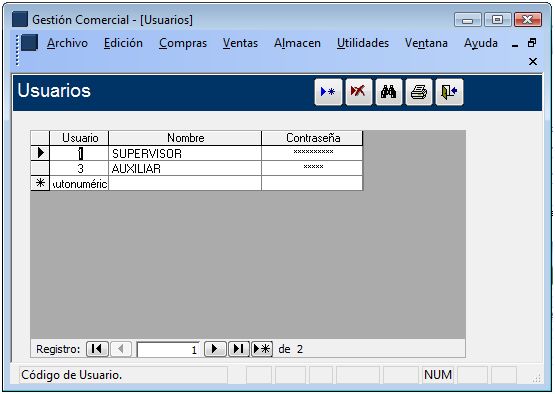
Y desde este formulario, crearemos los diferentes
usuarios para dar acceso al programa.
Informes de Usuarios
Desde la pantalla de Usuarios se pueden listar el
informe típico de este apartado: Usuarios (en formato Lista).
Numerción Documentos
El programa permite controlar la númeración
secuencial de los diferentes documentos que pueden emitirse, llevando el control
de forma automatica, no obstante, se permite al usuario la manipulación para
adelantar o retrasar las diferentes númeraciones controladas.
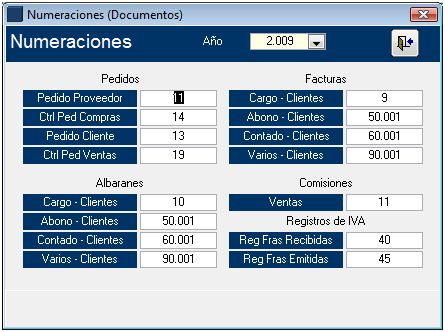
Configuración
Con el fin de facilitar la entrada de datos en los
diferentes apartados del programa, es necesario registrar previamente
información que posteriormente será considerada como predeterminada.
Empresa
Desde el formulario Empresa se introducen los
datos correspondientes a la Empresa sobre la que se va a llevar la Gestión
Comercial.
Es importante rellenar todos los parametros que se
piden, ya que posteriormente se utilizarán en la impresión de documentos como
Pedidos, Albaranes y Facturas.
Tambien se recomienda ncorporar un logotipo o
anagrama, ya que este complemento se utilizará tambien en la emisión de los
documentos ofreciendo la divulgación de la imagen corporativa de la compañia.
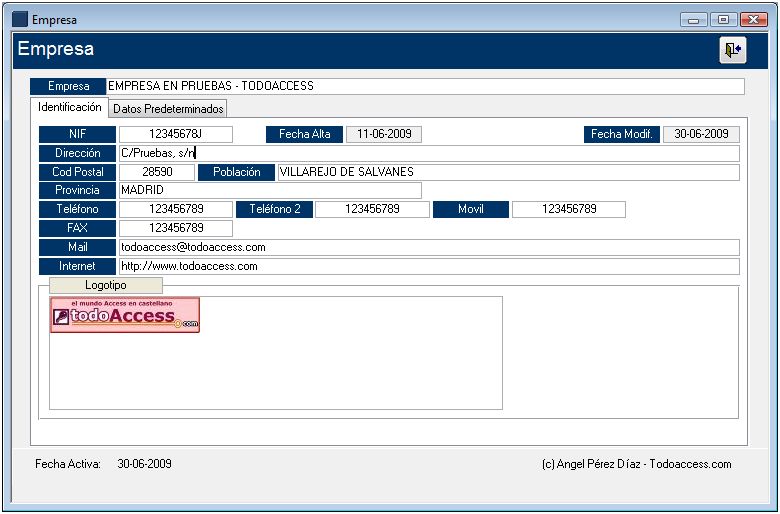
En la hoja de Datos Predeterminados, se deben
seleccionar los parametros que por defecto, se incluiran el la creación de
documentos, cuando no se puedan localizar en los registros de stakeholders
(Agentes, Clientes, Proveedores, etc.)
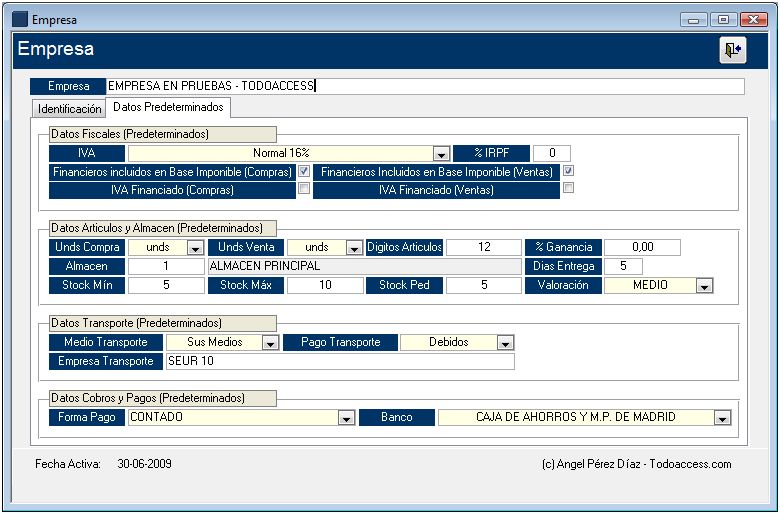
Bancos
Desde el formulario Bancos se gestionan las
diferentes entidades financieras con las que opera la empresa, para
posteriormente seleccionarlas a la hora de gestionar los cobros y los pagos de
las facturas.
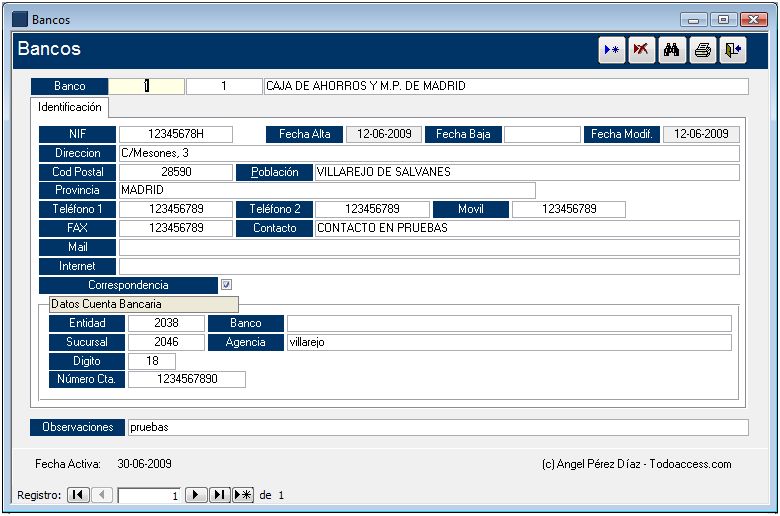
Por defecto aparecen cargados los datos de una
empresa en pruebas, los cuales pueden ser modificados para dejar los adecuados a
la empresa que se analiza.
Informes de Bancos
Desde la pantalla de Bancos se pueden listar dos
tipos de informes: Bancos (Ficha) y Bancos (Lista).
Tarifas
Desde el formulario Tarifas se gestionan las
diferentes tarifas de Compras y de Ventas que posteriormente serviran para
establecer politicas especiales de precios.
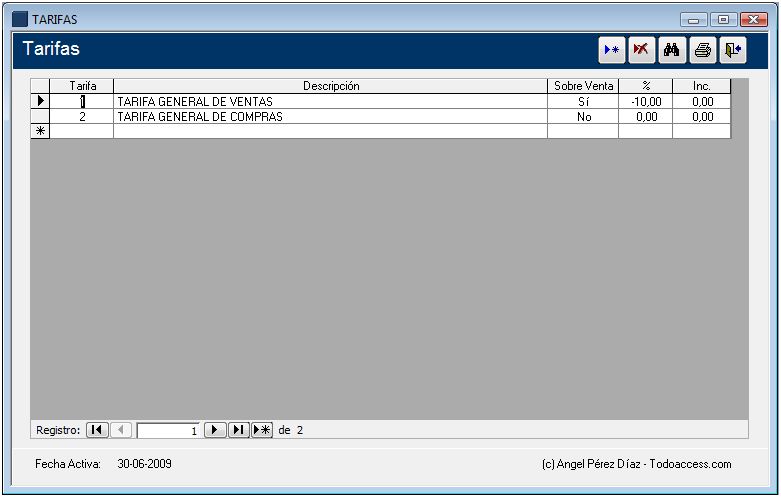
Informes de Tarifas
Desde la pantalla de Tarifas se pueden listar las tarifas de Compras y de Ventas en formato Lista.
Formas de Cobro y Pago
Desde el formulario Formas de Cobro y Pago se gestionan las
diferentes Formas que se pueden establecer para liquidar las facturas.
Los registros introducidos en este formulario se
reutilizarán posteriormente para facilitar la tarea de crear tanto stakeholders
(Agentes, Clientes y Proveedores) como en la gestión de documentos
(Presupuestos, Pedidos, Albaranes y Facturas).
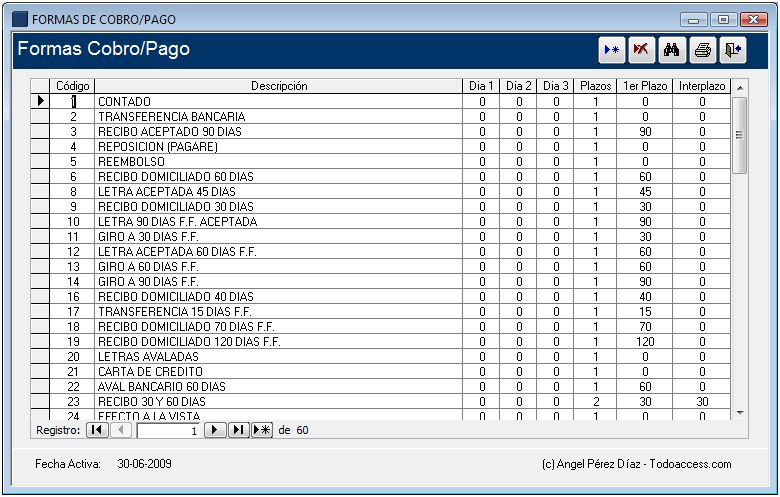
Informes de Formas de Cobro y Pago
Desde la pantalla de Formas de Cobro y Pago se pueden listar
las diferentes Formas de cobro y de pago en formato Lista.
|